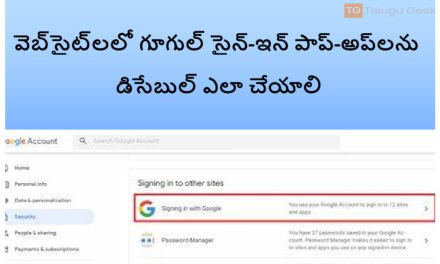జూమ్(Zoom) అనేది చాలామందికి ఎంపిక చేసుకునే వీడియో కాన్ఫరెన్సింగ్ యాప్(VCA). వ్యక్తులు దీన్ని స్కైప్(Skype) లేదా ఇతర క్లయింట్(Other Clients)ల ద్వారా ఎంచుకోవడానికి గల కారణం ఏమిటంటే, జూమ్ని ఉపయోగించడం సులభం మరియు ఎక్కువ సమయం ఇది క్లాక్వర్క్ లాగా పనిచేస్తుంది. అయితే, కొన్నిసార్లు మీరు జూమ్ క్రాష్(Crash) లేదా ఫ్రీజింగ్(Freezing)ను ఎదుర్కోనవచ్చు.
మీరు ఒక ముఖ్యమైన కాన్ఫరెన్స్ కాల్(Conference CALL)ని హోస్ట్ చేయడానికి లేదా చేరడానికి ప్రయత్నిస్తున్నప్పుడు జూమ్ క్రాష్ అవుతూ ఉంటే, అది నిరుత్సాహాన్ని కలిగిస్తుంది. వినియోగదారు నివేదికల ప్రకారం, మీరు మీటింగ్లో చేరడానికి ప్రయత్నిస్తున్నప్పుడు లేదా స్క్రీన్ షేరింగ్(Screen Sharing) సమయంలో జూమ్ సాధారణంగా వెనుకబడి ఉంటుంది.
జూమ్ క్రాషింగ్ మరియు ఫ్రీజింగ్ను పరిష్కరించడంలో మీకు సహాయపడే సాధ్యమైన ట్రబుల్షూటింగ్(Trouble shooting) పరిష్కారాల జాబితాల గురించి ఇక్కడ చూద్దాం. ఈ జాబితాలో, మీరు స్మార్ట్ ఫోన్లు (Android, iOS) మరియు డెస్క్ టాప్లు (Windows, macOS) సహా అన్ని పరికరాల కోసం ట్రబుల్షూటింగ్ చిట్కాలను కనుగొంటారు.
మీ ఇంటర్నెట్ కనెక్షన్ని తనిఖీ చేయండి
మా జాబితాలోని మొదటి పరిష్కారం స్పష్టంగా కనిపించవచ్చు, కానీ మీరు మరేదైనా చేసే ముందు, మీ ఇంటర్నెట్ కనెక్షన్ స్థిరంగా మరియు పని చేస్తుందో లేదో తనిఖీ చేయండి. పేలవమైన ఇంటర్నెట్ కనెక్షన్ జూమ్ మరియు అనేక ఇతర యాప్లలో ఆలస్యం మరియు క్రాష్ సమస్యలను కలిగిస్తుంది. మీరు Wi-Fiని ఉపయోగిస్తుంటే, మీ పరికరం రూటర్కు చాలా దూరంలో లేదని మరియు మీ నెట్వర్క్ రద్దీగా లేదని నిర్ధారించుకోండి. మీరు మీ ఇంటర్నెట్ కనెక్షన్(Internet Connection)ని పరీక్షించి, అది మీ సమస్యలకు కారణం కాదని నిర్ధారించుకున్న తర్వాత, ఇతర పరిష్కారాలను ప్రయత్నించవచ్చు.
ఆన్లైన్లో జూమ్ సర్వీస్ స్థితిని తనిఖీ చేయండి
మీ ఆపరేటింగ్ సిస్టమ్(OS) మరియు జూమ్ యాప్ ట్రబుల్షూట్(ZOOM APP Troubleshoot) చేయడానికి ముందు మీరు మరొక విషయాన్ని మినహాయించాలి. జూమ్ క్రాష్ అవుతూ ఉంటే, గడ్డకట్టడం లేదా వెనుకబడి ఉంటే, ముందుగా జూమ్ సర్వీస్ స్టేటస్ని చెక్ చేయండి. మొత్తం జూమ్ నెట్వర్క్ డౌన్ అయి ఉండవచ్చు మరియు మీరు మాత్రమే సమస్యలను ఎదుర్కొంటున్నారు కాదు. జూమ్ సర్వీస్ స్టేటస్(Zoom Service status)ని త్వరగా చెక్ చేయడానికి, status.zoom.usకి వెళ్లండి, అక్కడ మీరు ప్రతి జూమ్ కాంపోనెంట్ కోసం అప్డేట్లను చూస్తారు.
మీ జూమ్ యాప్ను అప్డేట్ చేయండి
బగ్ల(Bugs)ను పరిష్కరించడానికి మరియు కొత్త ఫీచర్లను పరిచయం చేయడానికి జూమ్ వారి క్లయింట్ను తరచుగా అప్డేట్ చేస్తుంది. జూమ్తో మీరు ఎదుర్కొంటున్న సమస్యలు సాఫ్ట్ వేర్ లోపం లేదా బగ్ వల్ల సంభవించవచ్చు. ఇది చాలా మంది వినియోగదారులు ఎదుర్కొన్న విషయం అయితే, జూమ్కి బహుశా సమస్య గురించి తెలిసి ఉండవచ్చు మరియు దాన్ని పరిష్కరించడానికి ఒక నవీకరణను విడుదల చేసింది.
సాధారణంగా, మీరు మీ జూమ్ యాప్ కోసం మాన్యువల్గా అప్డేట్ల కోసం తనిఖీ చేయనవసరం లేదు, ఎందుకంటే ఇది స్టార్టప్(Startup)లో అందుబాటులో ఉన్న ఏవైనా అప్డేట్లను ఆటోమేటి(Automatic)క్గా సెర్చ్ చేస్తుంది. అయితే, బగ్ మీ జూమ్ యాప్తో సమస్యలను కలిగిస్తుందని మీరు అనుమానించినట్లయితే, మీ జూమ్ క్లయింట్ను తాజా వెర్షన్కు అప్డేట్ చేయడానికి ప్రయత్నించండి.
జూమ్ని రీఇన్స్టాల్ చేయండి
జూమ్ యాప్తో మీ సమస్యలకు ఇంటర్నల్ ఎర్రర్స్(Internal Errors) , బగ్లు మరియు నిర్దిష్ట జూమ్ సెట్టింగ్లు కూడా కారణం కావచ్చు. మీ యాప్ని అప్డేట్ చేయడం వల్ల క్రాషింగ్ సమస్యను పరిష్కరించలేకపోతే, జూమ్ని పూర్తిగా మళ్లీ ఇన్స్టాల్ చేయడానికి ప్రయత్నించండి. ముందుగా, మీ పరికరం నుండి మీ ప్రస్తుత జూమ్ యాప్ను అన్ఇన్స్టాల్ చేయండి. ఆపై తాజా వెర్షన్ను డౌన్లోడ్ చేసి, ఇన్స్టాల్(Install) చేయండి. మీ పరికరాన్ని రీబూట్ చేసి, జూమ్ని మళ్లీ అమలు చేయండి. మీ పాత యాప్ వల్ల సమస్యలు ఏర్పడితే, ఇది జూమ్ యాప్ క్రాషింగ్ సమస్యను పరిష్కరించాలి.
హార్డ్ వేర్ త్వరణాన్ని నిలిపివేయండి
డిఫాల్ట్ గా, నిర్దిష్ట విధులను మరింత సమర్థవంతంగా నిర్వహించడానికి జూమ్ మీ పరికరం యొక్క హార్డ్ వేర్ను ఉపయోగిస్తుంది. దీనిని హార్డ్వేర్ త్వరణం(Hardware Acceleration) అంటారు. సాధారణంగా ఇది ఎనేబుల్ చేయడం మంచి ఫంక్షన్ అయినప్పటికీ, ఇది మీ సాఫ్ట్ వేర్లో, ముఖ్యంగా జూమ్ వీడియోలో గ్లిట్లను కూడా కలిగిస్తుంది. ఈ లక్షణాన్ని నిలిపివేయడానికి, దిగువ దశలను అనుసరించండి.
- జూమ్ డెస్క్ టాప్(Zoom Desk top) యాప్(APP)ను తెరవండి.
- స్క్రీన్ ఎగువ-కుడి మూలలో, సెట్టింగ్లను తెరవడానికి గేర్ చిహ్నాన్ని ఎంచుకోండి.
- ఎడమ వైపున ఉన్న మెను నుండి, వీడియోను ఎంచుకోండి.
- క్రిందికి స్క్రోల్ చేసి, అధునాతన ఎంపికను ఎంచుకోండి.
- వీడియోను స్వీకరించడం కోసం హార్డ్ వేర్ త్వరణాన్ని ఉపయోగించండి పక్కన ఉన్న పెట్టె ఎంపికను తీసివేయండి. జూమ్ స్వయంచాలకంగా మార్పులను సేవ్ చేస్తుంది.
మీ వీడియో/ఆడియో డ్రైవర్లను నవీకరించండి
మీ జూమ్ వీడియో(Zoom Video)తో సమస్యలకు కారణం కావచ్చు మరొక విషయం మీ వెబ్క్యామ్(Web Cam) లేదా మీ కంప్యూటర్ కోసం పాత వీడియో(Video) మరియు ఆడియో డ్రైవర్లు(Audio Drivers). మీరు తరచుగా డ్రైవర్లను అప్డేట్(Upadte) చేయకుంటే, అది అనుకూలత సమస్యలను కలిగిస్తుంది మరియు జూమ్ యొక్క మొత్తం పనితీరుపై ప్రభావం చూపుతుంది.
పైన పేర్కొన్న ట్రబుల్షూటింగ్ పద్ధతుల్లో ఒకటి మీకు ఉపయోగపడుతుంది. మీరు జూమ్ క్రాషింగ్, ఫ్రీజింగ్ లేదా వెనుకబడిన సమస్యలను పరిష్కరించుకోవచ్చు. అయినప్పిటికి మీకు సమస్య ఎదురవుతుంటే జూమ్ సపోర్ట్ టీమ్(Support team)ని సంప్రదించవచ్చు, మీరు ఎదుర్కొంటున్న సమస్యల గురించి వారికి సవివరమైన వివరణ ఇవ్వడం ద్వారా మీ సమస్యను పరిష్కరిస్తారు.